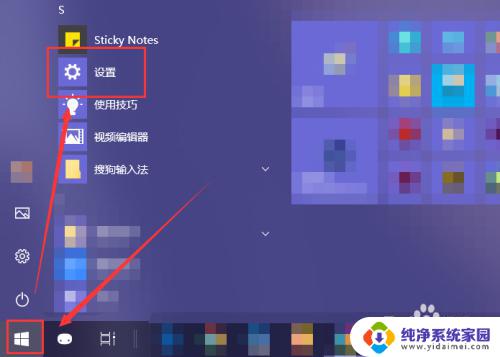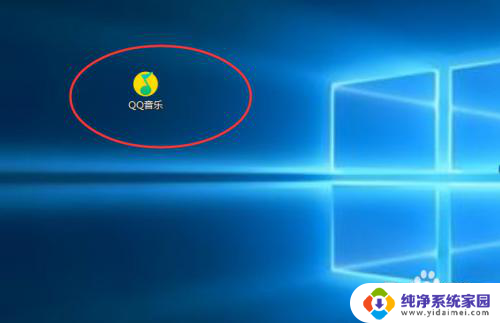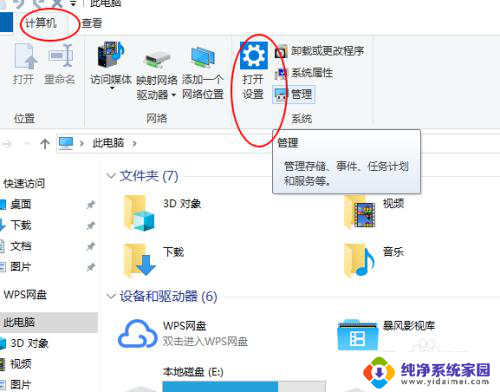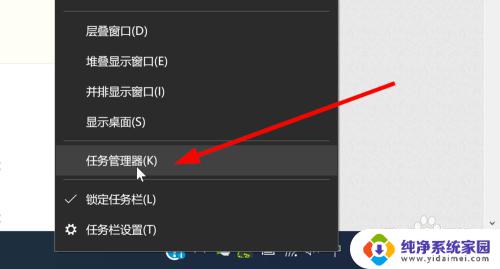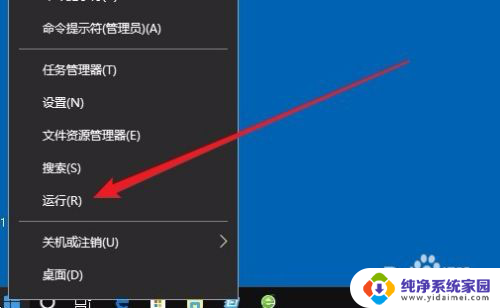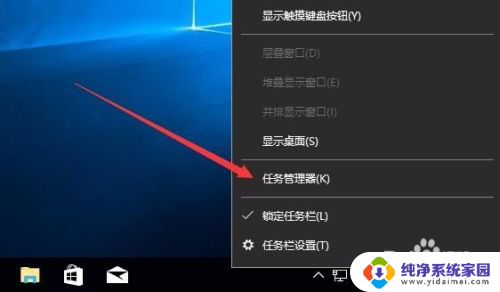开机自启动程序开启方法 Win10如何设置开机自启动软件
更新时间:2023-12-30 17:00:06作者:jiang
在现代社会中电脑已经成为人们生活中不可或缺的工具,为了提高工作效率和用户体验,很多人都喜欢将一些常用的软件设置为开机自启动。而在Windows 10操作系统中,设置开机自启动软件也变得更加简单和方便。通过一些简单的步骤,我们就能够实现开机自启动程序的设置。接下来让我们一起来了解一下Win10如何设置开机自启动软件的方法吧。
具体步骤:
1.在Windows10桌面,右键点击桌面左下角的开始按钮。在弹出的菜单中选择“运行”菜单项。

2.这时就会打开Windows10的运行窗口,在窗口中输入命令shell:startup。然后点击确定按钮。
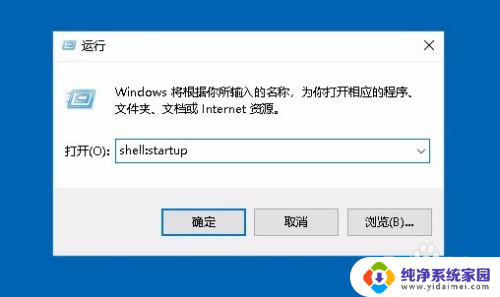
3.这时就可以打开Windows10系统的启动文件夹
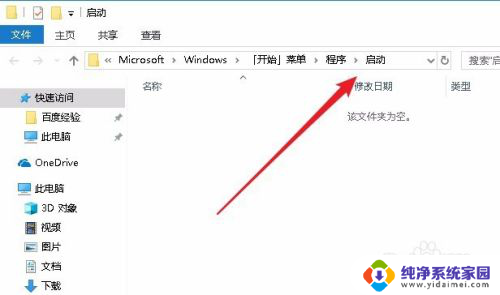
4.把需要开机启动的应用或是程序的快捷方式拖动到该文件夹中,这样以后电脑开机的时候。就会自动启动这些应用。
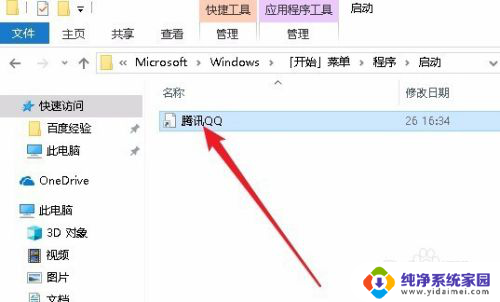
以上就是开机自启动程序开启方法的全部内容,如果还有不清楚的地方,可以按照以上步骤进行操作,希望这些方法能够帮助到大家。